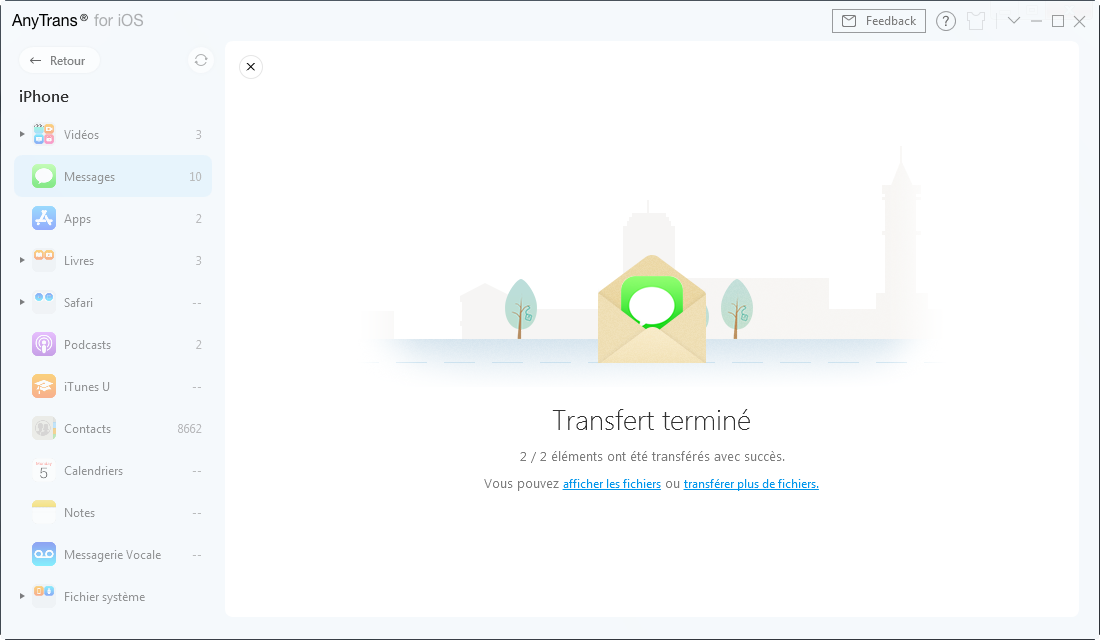Télécharger AnyTrans – votre meilleur gestionnaire des fichiers iOS
Comment utiliser AnyTrans
Bienvenue sur le guide en ligne d'AnyTrans. Vous trouverez tous les tutoriels détaillés sur l'utilisation d'AnyTrans pour transférer les fichiers iOS entre votre iPhone, iPad, iPod, Mac/PC, iTunes, gérer les fichiers stockés dans les sauvegardes iTunes et iCloud, même transférer les données depuis Android vers iOS, iTunes, iCloud. Si vous avez encore des questions après avoir lu ce guide, contactez-nous, vous recevrez la solution dans les 24 heures.
Télécharger100% propre et sécuritaire
Acheter Pour Win et Mac
 Commencer
Commencer Gérer les fichiers en 1-Clic
Gérer les fichiers en 1-Clic
 Gestion de Photos
Gestion de Photos
- Gestion de Pellicule
- Gestion de Flux de photo
- Gestion de Photothèque
- Gestion de Photo partagée
- Gestion de Panorama
- Gestion d'Album
- Gestion de Rafale
- Gestion de Live Photos
- Gestion de Captures d’écran
- Gestion de Photo Selfies
- Gestion de Lieu
- Gestion de Préféré
- Gestion de Vidéos Caméra
- Gestion de Ralenti
 Gestion de Audio
Gestion de Audio
 Gestion de Vidéos
Gestion de Vidéos
 Gérer les fichiers personnels
Gérer les fichiers personnels
 Téléphone Switcher
Téléphone Switcher
 Gestionnaire iCloud
Gestionnaire iCloud
 Bibliothèque iTunes
Bibliothèque iTunes Gestionnaire de sauvegarde
Gestionnaire de sauvegarde
 Migrer messages sociaux
Migrer messages sociaux
 Gestionnaire de sonnerie
Gestionnaire de sonnerie Télécharger des Apps
Télécharger des Apps Recopie d'écran
Recopie d'écran
Gestion de Messages
L'app Messages sur vos appareils iOS renforcera les relations entre vous et vos familles ou amis. Vous pouvez envoyer et recevoir des iMessages et des SMS/MMS sur un iPhone, iPad ou iPod touch. AnyTrans vous permet de transférer vos messages/iMessages sur les appareils iOS à l'ordinateur dans une variété de formats. Ensuite, consultez le guide ci-dessous pour faire un bon usage d'AnyTrans.
Étape 1: Préparation
- Lancez AnyTrans sur votre ordinateur
- Branchez l'appareil iOS à l'ordinateur avec un câble USB
Par défaut, AnyTrans détecte automatiquement votre appareil iOS. Si vous ne connectez pas votre appareil à l’ordinateur ou si votre appareil iOS n’est pas reconnu, vous verrez l’interface ci-dessous.
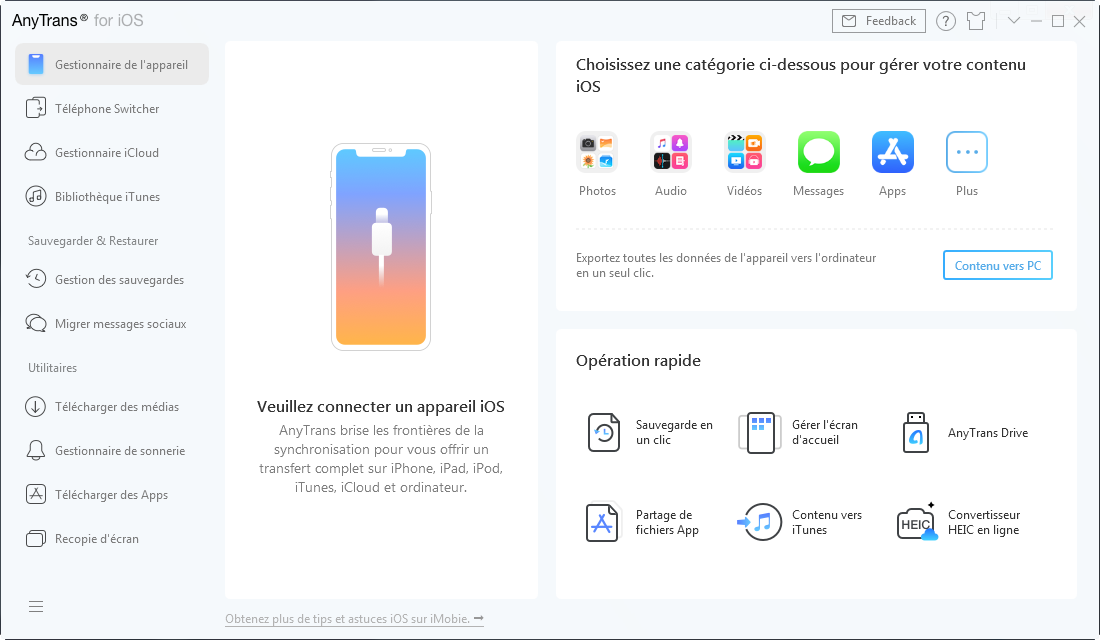
Une fois que votre appareil iOS est reconnu, l'interface ci-dessous s'affichera.
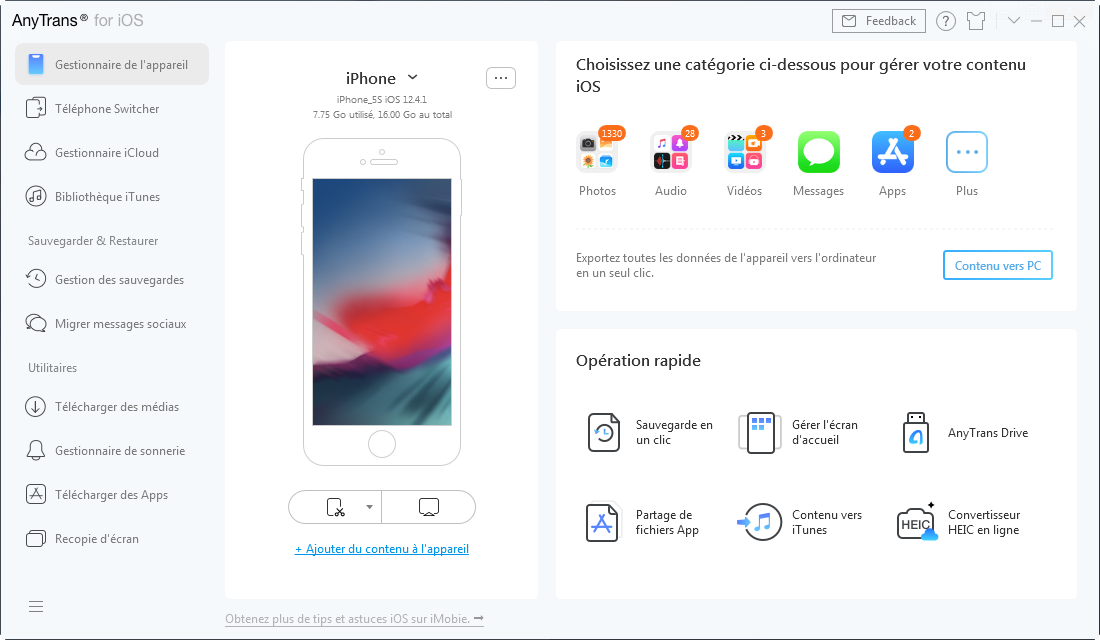
Si AnyTrans ne reconnaît pas votre appareil iOS, vous pouvez essayer les étapes de dépannage pour résoudre ce problème.
Étape 2: Sélection
- Cliquez sur Messages
- Cliquez sur le bouton
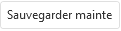
- Attendez le processus de sauvegarde
La sauvegarde de vos messages en fonction de la quantité de données sur votre appareil iOS peut prendre quelques minutes. S'il vous plaît gardez patient. Une fois le processus de sauvegarde terminé, tous les messages de votre appareil iOS seront affichés, comme l’interface ci-dessous.
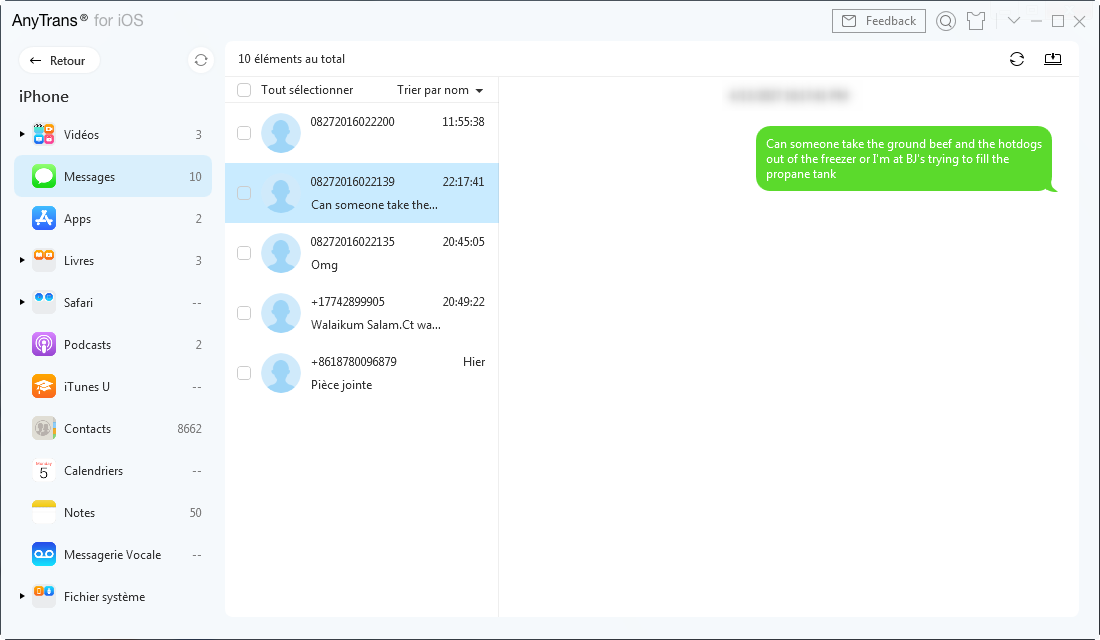
1.Apple interdit aux tiers de détecter directement votre courrier privé, les messages et l'histoire de safari pour protéger la vie privée de l'utilisateur. Les données sont stockées dans Sandbox, vous pouvez y accéder lorsque vous aviez déjà des sauvegardes ou aviez terminé la sauvegarde de votre appareil.
2.Apple interdit aux tiers de détecter la sauvegarde chiffrée pour protéger la vie privée de l'utilisateur. Donc, veuillez décocher la sauvegarde chiffrée tout d'abord pour détecter vos données.
Étape 3: Transfert
- Choisissez des messages que vous souhaitez transférer
- Cliquez sur le bouton
 (Vers l'ordinateur)
(Vers l'ordinateur) - Sélectionnez le chemin d'enregistrement sur l'ordinateur
Si AnyTrans ne charge pas vos messages correctement, veuillez rafraîchir la page en cliquant sur le bouton ![]() .
.
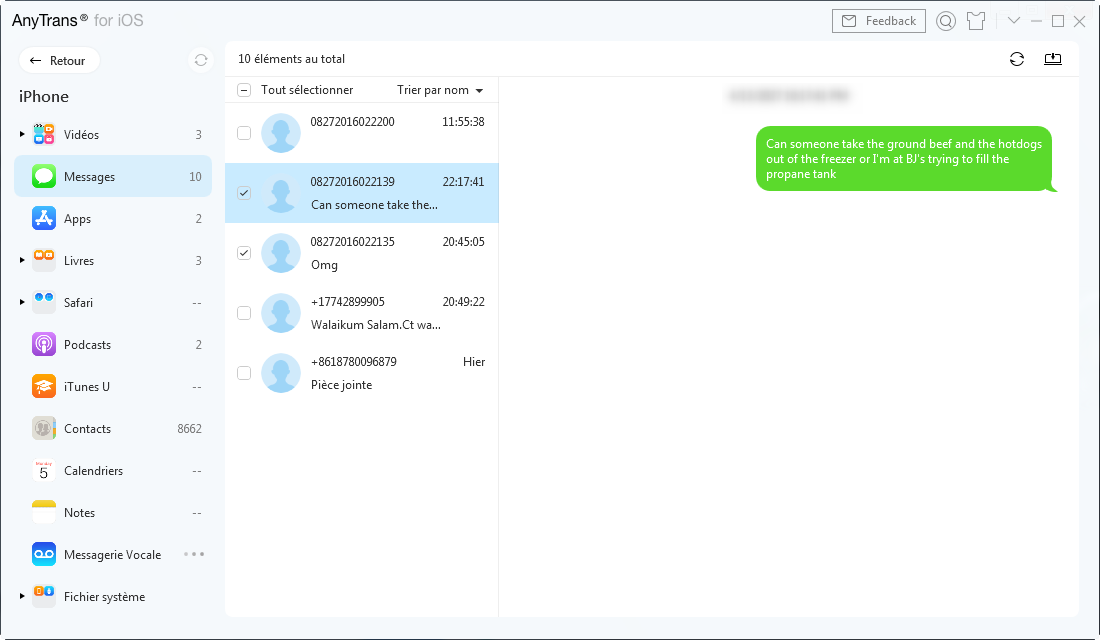
Une fois que le processus de transfert est terminé, vous verrez la page complète. Pour localiser des messages exportés sur l'ordinateur, cliquez sur "Afficher les fichiers". Pour revenir à la page précédente, cliquez sur le bouton "Transférer plus de fichiers".
Téléchargez l'AnyTrans maintenant:
Télécharger100% propre et sécuritaire